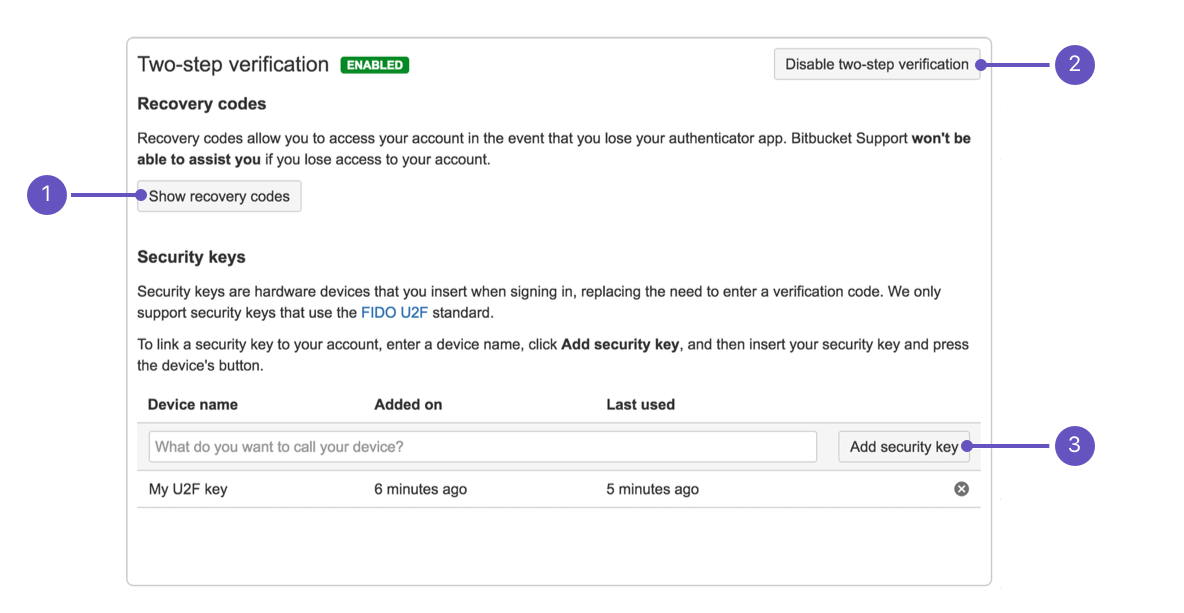2 段階認証
2 段階認証は、Bitbucket Cloud へのアクセスに対し、パスワードに加えて 2 段階目の確認を要求することで、アカウントを保護します。この 2 段階目のステップによって、パスワードが漏洩した場合でもアカウントが保護されます。
2 段階認証を有効化するには以下が必要がです。
- Authy など、モバイル デバイス用の認証アプリケーション。
- A confirmed email address and password for your Atlassian Account.
- アカウントと関連付けられている SSH キー。
2 段階認証を有効化したら、認証アプリケーションにより提供された確認コードを入力して Bitbucket アカウントにログインします。2段階認証の代替形式として、YubiKey などのセキュリティ キー デバイスをアカウントに関連づけて、ログイン時のコード入力を不要にすることもできます。
2 段階認証のための準備
2 段階認証を有効化する前に、以下の要件を満たしていることを確認してください。
SSH をアカウントに追加し、リポジトリを更新する
Bitbucket's two-step verification requires the use of SSH to interact with your repositories remotely. This means you'll need to do more than just add an SSH key to your account, you'll need to use SSH for cloning, pushing, pulling, fetching, and all other remote actions with your repository.
システムで SSH をセットアップするには、「SSH キーのセットアップ」の説明に従ってください。
アプリケーションが SSH またはアプリケーション パスワードを使用していることを確認する
You will need to confirm that applications, like Git clients and automated build and deploy tools, use either SSH or an application password to access Bitbucket. Refer to your application's documentation for instructions on setting up and confirming SSH access.
ほとんどの操作に SSH を使用しているアプリケーションもありますが、一部の操作で Bitbucket の API を HTTPS 経由で使用している可能性があります。詳細は、「2 段階認証のトラブルシューティング」を参照してください。
In some cases you can use Oauth as a workaround to access Bitbucket repositories over HTTPS when SSH is not possible. This is especially important for developers and others building applications and add-ons which will integrate with Bitbucket. For more information see, OAuth on Bitbucket.
モバイル デバイスの認証アプリケーションをインストールする
モバイル デバイスまたはデスクトップにアプリケーション (Authy、Google Authenticator、または iOS および Android 向け の Duo、Windows モバイル向けの Microsoft Authenticator) をインストールする必要があります。時間ベースのワンタイム パスワード アルゴリズム (TOTP) メソッドをサポートするアプリケーションであればどれでもかまいません。アプリケーションをインストールした後、アプリケーションをセットアップする最も簡単な方法は、モバイル デバイスを使用して QR コードをスキャンすることです。
アプリケーションをインストールしたら、デバイスの時刻が正確であることを確認してください。正確でない場合、受信した認証コードを Bitbucket に入力しても機能しない場合があります。
一部の認証アプリケーション (Authy など) はデスクトップ クライアントとモバイル デバイスの両方をサポートしています。これは、モバイル デバイスにアクセスできない場合のバック アップとして有効です。
2 段階認証の有効化
要件を満たしたら (または満たしていることを確認したら)、Bitbucket アカウントにログインして 2 段階認証を有効にすることができます。
2 段階認証を有効化した後にモバイル デバイスを変更した場合、新しいデバイスを Bitbucket に接続する必要があります。これを行うには、Bitbucket で 2 段階認証を無効化してから、再度有効化します。アトラシアンでは、Bitbucket ユーザー アカウントの 2 段階認証を無効化することはできません。
2 段階認証を有効化する手順:
- 左下のアバターから、[Personal settings] をクリックします。
- [セキュリティ] 下の [2 段階認証] をクリックします。
- 要件をレビューし、全要件を満たしていることを確認します。
Enter your Atlassian Account password and click Set up two-step verification.
If your Atlassian account does not have a password, you'll need to set one in order to set up two-step verification. You can set a password for your Atlassian account using password recovery. Once you've set a password, log in to Bitbucket again and proceed.- モバイル デバイス を使用して QR コードをスキャンし、取得したコードを [認証コード] フィールドに入力します。
モバイル デバイスがコードを正常にスキャンできない場合、[アカウント] および [キー] フィールドの情報を使用してアプリケーションに接続できます。プロセスを完了するには、認証アプリケーションの説明に従ってください。 リカバリー コードをダウンロードまたは記録して、アクセス可能な安全な場所に保管します。
リカバリ コードは、認証アプリケーションにアクセスできない場合にアカウントを回復するために必須です。テキスト ファイルのダウンロードに加え、リカバリ コードのバージョンを印刷し、物理コピーを保管しておくことをおすすめします。アトラシアンでは、Bitbucket ユーザー アカウントの 2 段階認証を無効化することはできません。
セットアップが完了しました。次回 Bitbucket にログインするときは、認証コードを使用してアカウントにアクセスする必要があります。
セキュリティ キーの追加
セキュリティ キーは、2 段階認証として使用できるハードウェア デバイスです。サインインするたびに認証コードを入力する代わりに、セキュリティ キーを挿入してデバイス上のボタンを押します。
Bitbucket は、FIDO U2F 標準を使用するセキュリティ キーをサポートしています。これらのキーは、Google Chrome の 新しいバージョンでのみ機能します。つまり、セキュリティ キーを使用し始める場合、ブラウザーをインストールまたは更新する必要があります。
セキュリティ キーを追加する手順:
- 左下のアバターから、[Personal settings] をクリックします。
- [セキュリティ] の下の [2 段階認証] をクリックします。
- [セキュリティ キー] で、テキスト ボックスにデバイス名を入力します。
- [セキュリティ キーの追加] をクリックします。
- セキュリティ キーを挿入して、ボタンを押します。
- 次の画面に、セキュリティ キーの追加を完了するために認証が必要である旨のメッセージが表示されます。もう一度デバイス上のボタンを押します。
これで完了です。次回のログインからは、セキュリティ キーを挿入してボタンを押すだけで済みます。モバイル デバイスを確認する必要はありません。
セキュリティ キーを使用する 2 段階認証のセットアップが完了すると、ページは次のようになります。
- リカバリー コード: これらのコードが今後必要になった場合に備えて、クリックして表示や保存を行います。
- 2 段階認証の無効化: クリックするとアカウントから 2 段階認証が削除されます。
- セキュリティ キー: 名前を入力してボタンをクリックした後、キーを挿入して追加します。
2 段階認証の使用
2 段階認証を有効化した後でアカウントにアクセスするには、モバイル デバイス (アカウントにセキュリティ キーが関連付けられている場合はセキュリティ キー デバイス) が必要です。
認証コードでアカウントにアクセスする方法
- 通常どおりログインします。
- 認証アプリを開き、新しいコードを取得します。
- [認証コード] フィールドにコードを入力し、[認証] をクリックします。
問題が発生した場合は、次の点を確認します。
- コードにスペースが含まれていないかどうか。一部のアプリケーションは、コードを 2 つのセクションに分割して表示しますが、一連の数字はスペースなしで入力します。
- アプリケーションで 2 つ以上のコード セットが生成されていないかどうか。多くのアプリケーションは、ユーザーが 2 つ以上のアカウントを使用している場合、最新のすべてのコードを表示します。Bitbucket 用のコードを入力していることを確認してください。
- リカバリー コードを使用しているかどうか。リカバリー コードを使用している場合、以前に使用したことがあるコードでないことを確認します。リカバリー コードは 1 回のみ有効です。
セキュリティ キー デバイスを使用してアカウントにアクセスする方法
- Log in to Bitbucket using your Atlassian Account.
- セキュリティ キーを挿入します。
- セキュリティ キーのボタンを押します。
問題が発生した場合は、次の点を確認します。
- セキュリティ キーが機能しない場合、ページを更新してもう一度試します。
- Google Chrome 以外のブラウザーを使用している場合、Google Chrome に切り替えてもう一度試します。
- Google Chrome を使用していて、エラー メッセージが表示される場合、最新のバージョンを使用していることを確認します。
デバイスの変更
新しいモバイル デバイスを取得したら、次の手順を実行して古いデバイスを削除し、新しいデバイスを追加する必要があります。
- 左下のアバターから、[Personal settings] をクリックします。
- [セキュリティ] の下の [2 段階認証] をクリックします。
- プロンプトが表示されたら、古いデバイスのコードまたはリカバリー コードのいずれかを入力します。
- [2 段階認証を無効化する] をクリックします。
- モバイル デバイスを使用して QR コードをスキャンし、取得したコードを [認証コード] フィールドに入力します。
- モバイル デバイスがコードを正常にスキャンできない場合、[アカウント] および [キー] フィールドの情報を使用してアプリケーションに接続できます。プロセスを完了するには、認証アプリケーションの説明に従ってください。
リカバリー コードをダウンロードまたは記録して、アクセス可能な安全な場所に保管します。
リカバリ コードは、認証アプリケーションへのアクセスを失ってしまい、アカウントを復元する必要がある場合に不可欠です。テキスト ファイルのダウンロードに加え、リカバリ コードのバージョンを印刷し、物理コピーを保管しておくことをおすすめします。アトラシアンでは、Bitbucket ユーザー アカウントの 2 段階認証を無効化することはできません。
新しいデバイスのセットアップが完了しました。次回 Bitbucket にログインするときは、認証コードを使用してアカウントにアクセスする必要があります。
リカバリー コード
If you don't have your mobile device or security key, you can access your account using a recovery code. When you first set up two-step verification, we gave you recovery codes and told you put them somewhere safe in case you need them. If you don't have your recovery codes, you can retrieve one through SSH or by clicking on Can't find codes? at the bottom of the Two-step verification modal.
リカバリ コードは 1 度のみ使用できます。他のリカバリ コードを生成したり、2 段階認証を無効化したりするときに備えて、利用可能なリカバリ コードを 2 つ以上保管するようにします。アトラシアンでは、Bitbucket ユーザー アカウントの 2 段階認証を無効化することはできません。
認証コードの代わりにリカバリー コードを入力する
リカバリー コードは通常の認証コードとまったく同じように機能します。1 つを選択して (使用できるのは 1 回のみです)、[認証コード] フィールドに入力します。アカウントに正常にアクセスできたら、使用済みのリカバリー コードを再使用しないようにリストから削除します。
SSH 経由でリカバリー コードを取得する
リカバリー コードにアクセスできないが、Bitbucket アカウントに関連付けられている SSH キーが存在するシステムにアクセスできる場合、ターミナルから SSH コマンドを使用してリカバリー コードを取得できます。
リカバリー コードを取得するには、ターミナルで次のように入力します。
ssh git@bitbucket.org recovery_codesこのコマンドの出力は次のようになるはずです。
Bitbucket two-step recovery codes
Enter Bitbucket Password:
Your one-time recovery codes are
42325451 92676319
90212720 40313932
91853088 08355132
Once logged in, you should immediately visit
https://bitbucket.org/account/user/{userid}/two-step-verification/
to add a new two-step device.
Thank you for using Atlassian Bitbucket.SSH と認証コードを使用してパスワードをリセットする
(認証アプリケーションまたはリカバリー コードのいずれかにより) 認証コードを保持していて、Bitbucket 用の SSH キーがあるデバイスを持っている場合、SSH を使用してパスワードをリセットできます。
コマンド ラインで次のように入力します。
ssh git@bitbucket.org password新しいパスワードを入力し、そのパスワードを確認して、認証コードを入力するようにプロンプトが出されます。出力は次のようになるはずです。
New Bitbucket Password: 'password' Retype New Bitbucket Password: 'password' Bitbucket two-step verification token: 000111 Password changed
2 段階認証の無効化
2 段階認証を無効化するには、少なくとも 1 つの認証コードまたはリカバリー コードが必要になります。まず Bitbucket にログインする必要がある場合、少なくとも 2 つの認証コードまたはリカバリー コードが必要になります。
2 段階認証を無効化する手順:
- 左下のアバターから、[Personal settings] をクリックします。
- [セキュリティ] の下の [2 段階認証] をクリックします。
- 認証アプリケーションまたはリカバリー コードから認証コードを入力すると、2 段階認証の設定が表示されます。
- [2 段階認証を無効化する] をクリックしてから、確認メッセージで [無効化] をクリックします。
これで 2 段階認証が無効化されました。2 段階認証はいつでもまた有効化できます。
2段階認証のトラブルシューティング
2 段階認証を使用することで生じる可能性のある一般的な問題とその対処法は、次のとおりです。
正しいコードを使用しているのにログインできない
- 一部の認証アプリケーションでは、必要な認証コードが
111 000.111000」のように単一の文字列で入力します。 - 適切な認証アプリケーションと正しいアカウントおよびコードの両方が表示されていることを確認します。多くのアプリケーションでは同じアプリケーション内に複数のアカウントとコードを保管でき、アプリケーションによっては同じ領域に表示される場合もあります。
- Try using a recovery code to log in. If that still doesn't work, try retrieving recovery codes through SSH (if you have access to a system with your SSH key) and use one of those codes, or click on Can't find codes? at the bottom of the Two-step verification modal.
- インストール済みの認証アプリケーションを搭載したデバイスの時刻が正確であることを確認します。正確でない場合、時計をリセットしてから Bitbucket アカウントにもう一度アクセスします。
アプリケーション パスワード
Some applications that rely on basic authentication may no longer work as expected. While Bitbucket recommends that third-party application developers switch to using OAuth, there are still many applications where https may be the only option. Application-specific passwords allow you to create a password for apps such as Sourcetree and Bamboo so that you can use Git and the API over HTTPS as needed.
最初に、Bitbucket の認証に SSH を使用するようにアプリケーションが設定されていることを確認します。HTTPS 経由で Bitbucket API を使用する必要がある場合、アプリケーション パスワードを使用します。